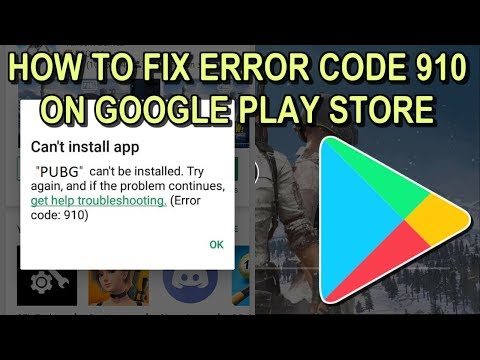
Sklep Google Play to domyślny sklep na urządzenia z systemem Android, w którym możesz pobrać wszystkie swoje ulubione aplikacje. Pobieranie aplikacji jest tak proste, jak kliknięcie i czekanie, aż zostanie zainstalowana na smartfonie. Chociaż jest to solidna platforma, zdarzają się sytuacje, w których mogą wystąpić problemy podczas pobierania aplikacji. W najnowszej odsłonie naszej serii rozwiązywania problemów zajmiemy się problemem z kodem błędu Sklepu Google Play 910.
Jeśli masz jakiekolwiek problemy z komputerem lub urządzeniem z systemem Android, skontaktuj się z nami za pomocą tego formularza. Z przyjemnością pomożemy w rozwiązaniu wszelkich problemów związanych z urządzeniem. Jest to bezpłatna usługa, którą oferujemy bez żadnych zobowiązań. Prosimy jednak, aby podczas kontaktu z nami starać się być jak najbardziej szczegółowym, aby można było dokonać dokładnej oceny i podać prawidłowe rozwiązanie.
Jak naprawić problem z kodem błędu 910 Sklepu Google Play
Przed wykonaniem któregokolwiek z zalecanych kroków rozwiązywania problemów wymienionych poniżej najlepiej najpierw ponownie uruchomić telefon. Ta akcja odświeża system operacyjny i usuwa wszelkie uszkodzone dane tymczasowe, które mogą powodować problem. Powinieneś także upewnić się, że działa z najnowszą aktualizacją oprogramowania.
Kod błędu 910 zwykle pojawia się podczas próby pobrania aplikacji ze sklepu Google Play. Ten problem jest zwykle spowodowany przez jakąś formę uszkodzonych danych. Poniżej wymieniono kroki rozwiązywania problemów, które należy wykonać, aby rozwiązać ten problem.
Wyczyść pamięć podręczną i dane sklepu Google Play
Sklep Google Play zwykle przechowuje dane, aby poprawić komfort użytkowania. Jednak te dane mogą czasami ulec uszkodzeniu i spowodować ten problem. Aby to naprawić, musisz wyczyścić pamięć podręczną i dane sklepu Google Play.
Do urządzeń Samsung
- Na ekranie głównym przesuń palcem w górę w pustym miejscu, aby otworzyć tacę aplikacji.
- Dotknij opcji Ustawienia> Aplikacje.
- Wybierz żądaną aplikację na domyślnej liście.
- Aby wyświetlić aplikacje zainstalowane fabrycznie, dotknij Menu> Pokaż aplikacje systemowe.
- Stuknij Pamięć> Wyczyść pamięć podręczną> Wyczyść dane> USUŃ.
Dla urządzeń Huawei
- Na ekranie głównym stuknij ikonę Wszystkie aplikacje.
- Przewiń i dotknij opcji Ustawienia.
- Przewiń i dotknij Zarządzaj aplikacjami.
- Stuknij kartę Wszystkie.
- Przewiń i stuknij aplikację Sklep Google Play.
- Kliknij Wyczyść pamięć podręczną.
- Kliknij Wyczyść dane
Sprawdź, czy problem z kodem błędu Sklepu Google Play 910 nadal występuje.
Usuń, a następnie dodaj swoje konto Google
Są chwile, kiedy usterka na koncie przechowywana na serwerach Google może spowodować ten problem. Aby to naprawić, musisz odświeżyć swoje konto, usuwając je z telefonu, a następnie dodając ponownie.
- Otwórz aplikację Ustawienia i przejdź do menu Konta.
- Na ekranie Użytkownicy i konta (Konta) znajdź swoje konto Google i dotknij go.
- Przewiń w dół do dołu ekranu i dotknij Usuń.
- Wróć do ekranu Użytkownicy i konta (Konta), przewiń do dołu ekranu i dotknij Dodaj konto.
- W oknie Dodaj konto dotknij Google i postępuj zgodnie z instrukcjami wyświetlanymi na ekranie, aby ponownie dodać konto Google.
- Uruchom ponownie telefon.
Sprawdź, czy problem z kodem błędu Sklepu Google Play 910 nadal występuje.
Przenieś aplikację z karty SD do pamięci wewnętrznej
Jeśli otrzymujesz ten błąd podczas próby zaktualizowania aplikacji zainstalowanej na karcie SD, sugeruję przeniesienie tej aplikacji do pamięci wewnętrznej telefonu.
- Otwórz menu Ustawienia i przejdź do Aplikacje i powiadomienia. Następnie dotknij Aplikacje (Lista aplikacji), aby zobaczyć wszystkie zainstalowane aplikacje.
- Na liście zainstalowanych aplikacji znajdź aplikację, która odmawia instalacji, i dotknij jej, aby rozwinąć jej menu.
- Stuknij w Pamięć, a następnie stuknij w Zmień lokalizację pamięci i przenieś aplikację do Pamięci wewnętrznej.
- Po przeniesieniu aplikacji do pamięci wewnętrznej zaktualizuj ją ponownie.
Sprawdź, czy problem z kodem błędu Sklepu Google Play 910 nadal występuje.
Wyjmij kartę SD
Czasami uszkodzona karta SD może powodować ten problem. Aby sprawdzić, czy to jest przyczyną problemu, wyjmij tę kartę z telefonu, a następnie sprawdź, czy problem nadal występuje.
Wyczyść partycję pamięci podręcznej telefonu
Zdarzają się przypadki, gdy dane w pamięci podręcznej przechowywane na dedykowanej partycji telefonu mogą zostać uszkodzone. W takim przypadku zwykle powoduje to wystąpienie pewnych problemów w telefonie. Aby wyeliminować możliwość, że to jest przyczyną problemu, będziesz musiał wyczyścić partycję pamięci podręcznej telefonu z trybu odzyskiwania.
Do urządzeń Samsung
- Wyłącz telefon.
- Naciśnij i przytrzymaj klawisz zwiększania głośności i klawisz strony domowej, a następnie naciśnij i przytrzymaj klawisz zasilania.
- Po wyświetleniu ekranu z logo urządzenia zwolnij tylko klawisz zasilania
- Po wyświetleniu logo Androida zwolnij wszystkie klawisze (komunikat „Installing system update” będzie wyświetlany przez około 30–60 sekund przed wyświetleniem opcji menu odzyskiwania systemu Android).
- Naciśnij kilkakrotnie klawisz zmniejszania głośności, aby podświetlić opcję „wyczyść partycję pamięci podręcznej”.
- Naciśnij klawisz zasilania, aby wybrać.
- Naciśnij klawisz zmniejszania głośności, aby podświetlić opcję „tak”, a następnie naciśnij klawisz zasilania, aby wybrać.
- Po zakończeniu czyszczenia partycji pamięci podręcznej zostanie podświetlona opcja „Uruchom ponownie system teraz”.
- Naciśnij klawisz zasilania, aby ponownie uruchomić urządzenie.
Dla urządzeń Huawei
- Wyłącz swój telefon.
- Naciśnij i przytrzymaj jednocześnie przycisk zwiększania głośności oraz przycisk zasilania na urządzeniu przez kilka sekund
- Telefon przejdzie w tryb odzyskiwania zapasów
- Użyj przycisków głośności, aby podświetlić „wyczyść partycję pamięci podręcznej” i użyj przycisku zasilania, aby ją wybrać
- Uruchom ponownie system po zakończeniu procesu
Sprawdź, czy problem z kodem błędu Sklepu Google Play 910 nadal występuje.
Wykonaj reset fabryczny
Jeśli powyższe kroki nie rozwiążą problemu, najlepszą rzeczą do zrobienia w tej chwili jest przywrócenie ustawień fabrycznych. Przed zresetowaniem wykonaj kopię zapasową danych telefonu.
Do urządzeń Samsung
- Wyłącz telefon.
- Naciśnij i przytrzymaj klawisz zwiększania głośności i klawisz strony domowej, a następnie naciśnij i przytrzymaj klawisz zasilania.
- Po wyświetleniu ekranu z logo urządzenia zwolnij tylko klawisz zasilania
- Po wyświetleniu logo Androida zwolnij wszystkie klawisze (komunikat „Installing system update” będzie wyświetlany przez około 30–60 sekund przed wyświetleniem opcji menu odzyskiwania systemu Android).
- Naciśnij kilkakrotnie klawisz zmniejszania głośności, aby podświetlić opcję „wyczyść dane / przywróć ustawienia fabryczne”.
- Naciśnij przycisk zasilania, aby wybrać.
- Naciśnij klawisz zmniejszania głośności, aż zostanie podświetlone „Tak - usuń wszystkie dane użytkownika”.
- Naciśnij przycisk zasilania, aby wybrać i rozpocząć reset główny.
- Po zakończeniu resetowania głównego zostanie podświetlona opcja „Uruchom ponownie system teraz”.
- Naciśnij klawisz zasilania, aby ponownie uruchomić urządzenie.
- Jeśli w telefonie nie są zainstalowane żadne aplikacje, spróbuj sprawdzić, czy problem nadal występuje.
Dla urządzeń Huawei
- Wyłącz swój telefon.
- Naciśnij i przytrzymaj jednocześnie przycisk zwiększania głośności oraz przycisk zasilania na urządzeniu przez kilka sekund
- Telefon przejdzie w tryb odzyskiwania zapasów
- Użyj przycisków głośności, aby podświetlić opcję wyczyść pamięć podręczną / przywróć ustawienia fabryczne i użyj przycisku zasilania, aby je wybrać
- Uruchom ponownie system po zakończeniu procesu
Sprawdź, czy problem z kodem błędu Sklepu Google Play 910 nadal występuje.


